質問
問題:エラーコードを修正する方法:0x00AEM001489?
こんにちは。 昨日パソコンの電源を入れた後、Windowsのエラー画面が表示されて以来、何もできませんでした。 ソフトウェアの有効期限が切れているか破損していると表示され、プロダクトキーを要求されます。 エラーコード–0x00AEM001489もあります。 Windowsがコンピュータショップからプリインストールされているため、これがわかりません。なぜライセンスが期限切れになるのでしょうか。
解決した答え
エラーコード:0x00AEM001489は テクニカルサポート詐欺ウイルス –金銭の恐喝を専門とするサイバー犯罪者によって作成されました。 ほとんどのテクニカルサポート詐欺はブラウザベースですが(つまり、ユーザーが特定のWebサイトにアクセスしたときにトリガーされます)、これは実際のマルウェアです。[1] 偽のエラーメッセージを表示し、Windowsシステムでバックグラウンドプロセスを実行する感染。
一見すると、エラーコード:0x00AEM001489は正当な死のブルースクリーンに似ている可能性があります[2] –システムファイルへの損傷を防ぐためにWindowsがシャットダウンすると、ユーザーに表示される重大なエラー。 一部の問題はより永続的である可能性がありますが、ほとんどのBSODは、コンピューターが再起動されるとすぐに消えます。 それでも、完全に偽物であるため、エラーコード:0x00AEM001489を修正する必要はありません。
ユーザーが正当なBSODを確認すると、再起動するまでコンピューターを操作できません。 0x00AEM001489エラーは、画面をロックしてタスクマネージャーを無効にすることでこの動作を模倣しているため、Windowsを再起動した後でも、ユーザーには通知が全画面で表示されます。 エラーコード:0x00AEM001489を修正するには、コンピューター内に隠れているマルウェアを排除する必要があります。
エラーコード:0x00AEM001489メッセージは通常、次のように要求します。
Windows 8.1
ソフトウェアのコピーが期限切れ/破損しているため、WindowsUpdateを続行できません。 続行するには、有効なプロダクトキーを入力してください。
エラーコード:0x00AEM001489
サポート:1-844-872-8686までお電話ください
まず、Windowsが破損しておらず、ライセンスが有効であるため、心配する必要はありません(Microsoftまたはパートナーのストアで購入した場合)。 これは、脅威の攻撃者が被害者を脅迫しようとしている典型的なソーシャルエンジニアリングのトリックです。 公式のマイクロソフトのふりをしながら、提供された番号に電話をかけさせます サポート。 提供される数は毎回異なることに注意してください。
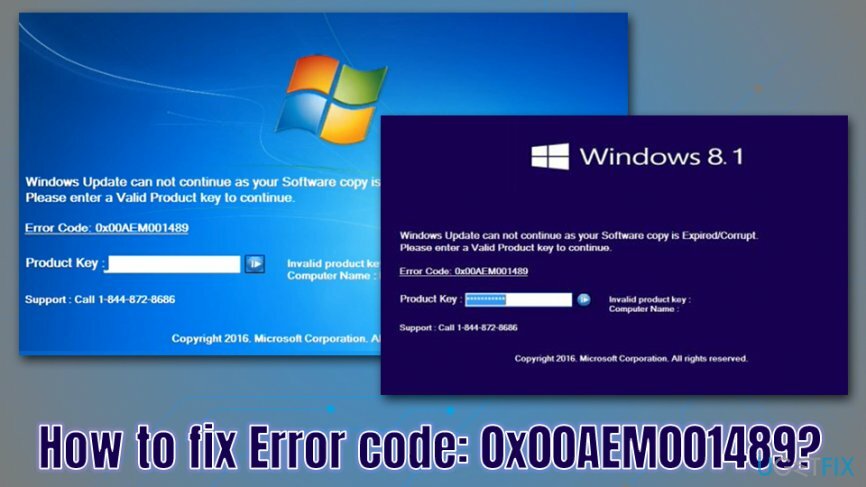
通常のBSODには通常エラーコードが含まれていますが、実際のMicrosoftエラーコードがテクニカルサポートの連絡先番号を提供することはありません。 そうは言っても、エラーコード:0x00AEM001489は偽物であり、Microsoftが使用する実際のコードのリストにコピーされていません。
偽の技術者を呼ぶ人はさらに脅迫され、罰金やその他の深刻な結果を招く恐れがあります。 ほとんどの場合、詐欺の作成者はTeamViewerなどのリモートコントロールアプリケーションを介してPCに接続するように求めます。[3] 次に、偽のエントリを表示し、実行しているふりをします。エラーコード:0x00AEM001489修正。 その後、被害者にコンピューターの修理に多額の金を払うように頼む可能性が最も高くなります。
これらの主張に惑わされたり、これらの詐欺師に送金したりしないでください。 明らかなように、そもそも彼らと接触しないことが最善です。 ただし、ロック画面にはまだ問題があります。 だから、エラーコードを削除する方法:0x00AEM001489あなたのコンピュータから詐欺?
下記の詳細ガイドに従えば、何事もなかったかのようにパソコンの操作を楽しむことができますので、以下の手順に従ってください。
ステップ1。 ハードコードされたキーを「プロダクトキー」フィールドに入力します
損傷したシステムを修復するには、ライセンス版を購入する必要があります リイメージ リイメージ.
エラーコードを削除する方法があります:0x00AEM001489被害者から連絡を受けた場合に備えて、詐欺の作成者によって挿入されたハードコードされたパスワードを適用することにより、画面をロックします。 これらのキーを見つける作業は、マルウェアを処理するときにリバースエンジニアリング手法が好きな専門家にとってそれほど難しいことではありません。
したがって、これらのシリアルコードのいずれかを試してから、 入力:
- g6r-qrp6-h2
- h7c9-7c67-jb
- yt-mq-6w
どのキーも機能しない場合は、次の手順に進みます。 成功した場合は、次の手順をスキップしてください。
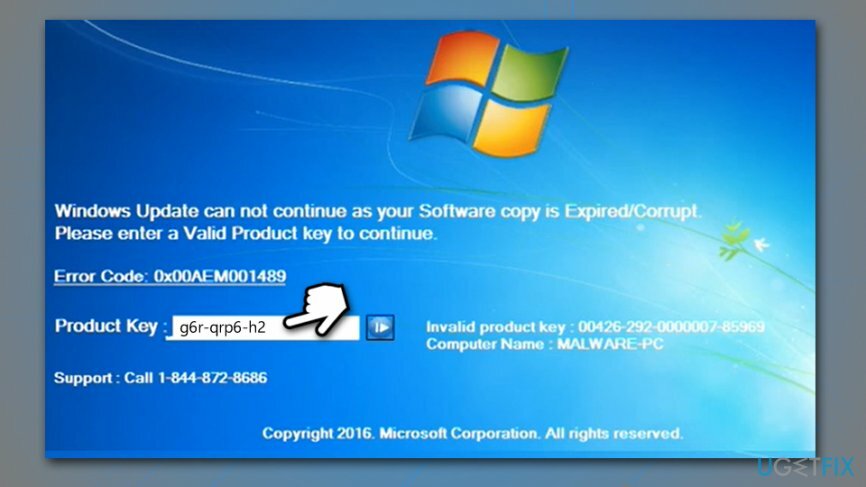
ステップ2。 ネットワークでセーフモードにアクセスする
損傷したシステムを修復するには、ライセンス版を購入する必要があります リイメージ リイメージ.
ネットワークを使用したセーフモードでは、0x00AEM001489ロック画面を完全にバイパスできます。 Windowsは、必要なドライバーとサービスのみで起動され、サードパーティのプログラムとマルウェアをレンダリングします 非活性。 ただし、オペレーティングシステムによっては、セーフモードとネットワークのアクセス方法が異なる場合があります。
まず第一に、あなたは押すことを試みることができます Win + X 管理メニューが表示されるかどうかを確認します。 その場合は、次の手順に進みます。
- [設定]を選択します
- に移動 アップデートとセキュリティ ピック 回復
- 見つける 高度なスタートアップ セクションをクリックしてクリックします 今すぐ再起動
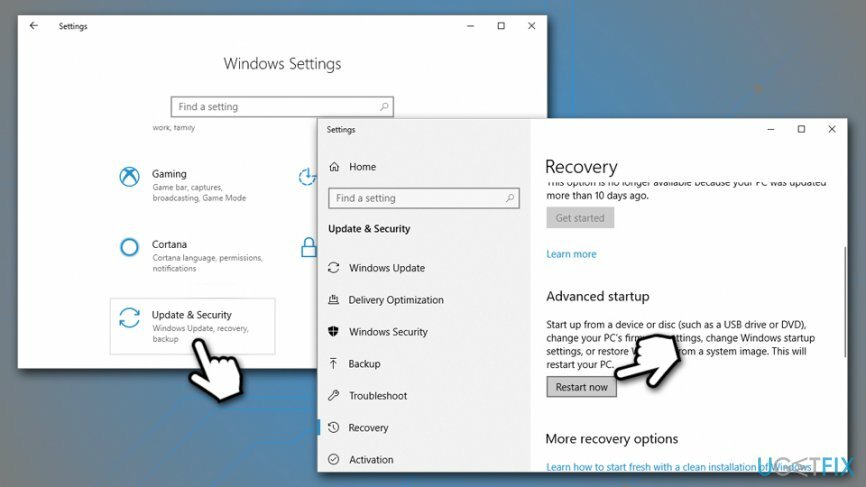
- いつ オプションを選択 が表示されたら、 トラブルシューティング>詳細オプション>スタートアップ設定 と 再起動
- PCが再起動したら、を押します F5 また 5 入る ネットワークを使用したセーフモード
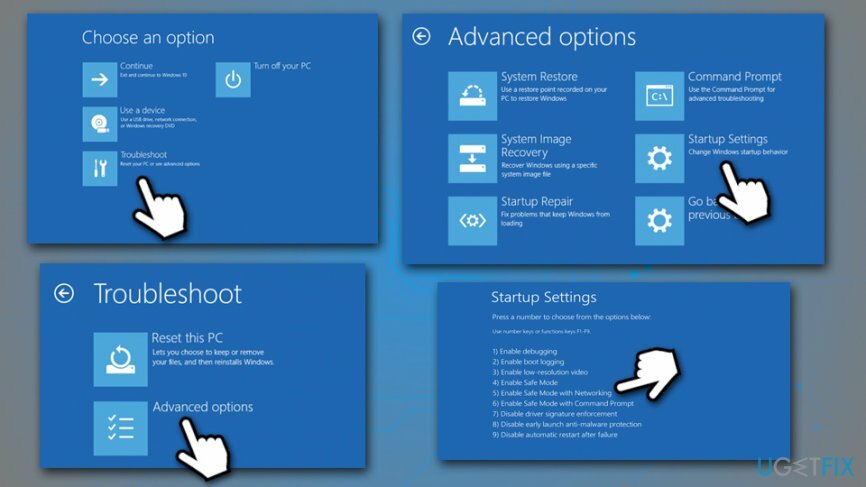
もしも Win + X 動作しない場合は、PCを再起動してから、を押してください。 F8 また ESC あなたが到達するまで継続的に オプションを選択 メニュー。 それ以外の場合は、Windowsの起動シーケンスを3回続けて中断することで、セーフモードに入ることができます。 リセット また 力 Windowsが割り込みのためにロードしているときのボタン。
ステップ3。 マルウェア対策および修復ソフトウェアを使用してマシンをスキャンします
損傷したシステムを修復するには、ライセンス版を購入する必要があります リイメージ リイメージ.
マルウェアがエラーコード0x00AEM001489を常に表示していることを理解することが重要です。 したがって、すべての悪意のあるコンポーネントが正しく排除されていることを確認することが重要です。 そのために、使用する必要のある自動ツールがいくつかあります(これらのアクションはすべて手動で実行できますが、ITに関する広範な知識とマルウェア操作の理解が必要です)。
組み込みのWindowsDefender / Microsoft Defenderを使用するか、信頼できるサードパーティソフトウェアをインストールできます。 あなたのためにウイルスを取り除くことができる無料のAVがたくさんあります。 マルウェアはいくつかのシステムファイルにも損傷を与える可能性があることに注意してください。これにより、感染が終了した後でもOSがクラッシュし、エラーが返される可能性があります。 すべてのレジストリが修正され、ウイルスによる損傷が排除されていることを確認するには、次のコマンドでマシンをスキャンします。 リイメージMac洗濯機X9.
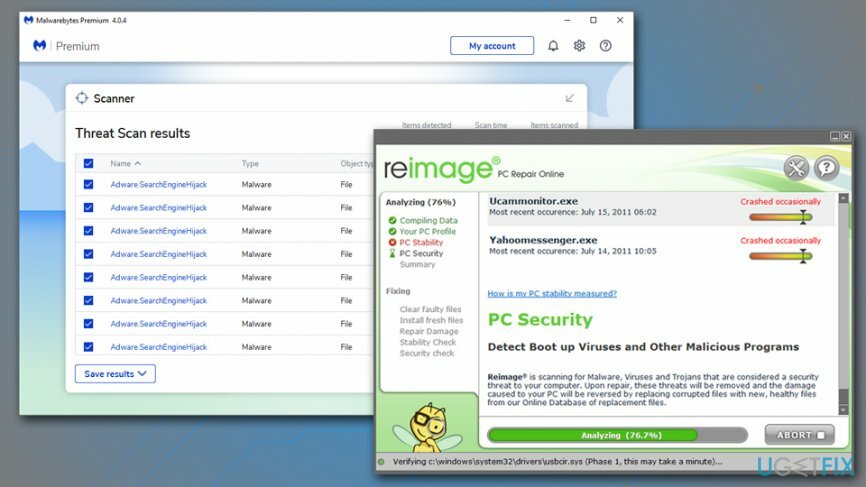
ステップ4。 インストールされているすべてのブラウザをリセットします
損傷したシステムを修復するには、ライセンス版を購入する必要があります リイメージ リイメージ.
偽の詐欺メッセージを表示させるマルウェアがブラウザの設定を変更した場合と変更しなかった場合があるため、この手順はオプションです。 広告の量が増えたり、その他の疑わしいブラウザの動作が発生したりする場合は、インストールされているすべてのブラウザをリセットする必要があります。
グーグルクローム
- 選択する メニュー > 設定
- クリック 高度
- 探す リセットしてクリーンアップします セクション、次に選択します 設定を元のデフォルトに復元します
- で確認する 設定をリセット
Mozilla Firefox
- に移動 メニュー > ヘルプ
- 選択する トラブル解決情報
- クリック Firefoxを更新…
- で確認する Firefoxを更新する
インターネットエクスプローラ
- クリック 装備 アイコン
- 選択する インターネット設定 ピック 高度 タブ
- 下 InternetExplorerの設定をリセットする、 クリック リセット
- ティックする 個人設定を削除する ボックスとピック リセット

MSEdge
- に移動 メニュー > プライバシーとセキュリティ
- 下 閲覧履歴データの消去、 選ぶ クリアするものを選択してください
- すべてのボックスを選択し(パスワードを残すことができます)、 クリア
エラーを自動的に修復する
ugetfix.comチームは、ユーザーがエラーを排除するための最良の解決策を見つけるのを支援するために最善を尽くしています。 手動の修復技術に苦労したくない場合は、自動ソフトウェアを使用してください。 すべての推奨製品は、当社の専門家によってテストおよび承認されています。 エラーを修正するために使用できるツールを以下に示します。
オファー
今やれ!
修正をダウンロード幸せ
保証
今やれ!
修正をダウンロード幸せ
保証
Reimageを使用してエラーを修正できなかった場合は、サポートチームに連絡してください。 問題について知っておくべきと思われる詳細をすべてお知らせください。
この特許取得済みの修復プロセスでは、2500万のコンポーネントのデータベースを使用して、ユーザーのコンピューター上の破損または欠落したファイルを置き換えることができます。
損傷したシステムを修復するには、ライセンス版を購入する必要があります リイメージ マルウェア除去ツール。

プライベートインターネットアクセス あなたのインターネットサービスプロバイダーを防ぐことができるVPNです、 政府、およびサードパーティがオンラインを追跡し、完全に匿名でいることを可能にします。 このソフトウェアは、トレントとストリーミング専用のサーバーを提供し、最適なパフォーマンスを確保し、速度を低下させません。 また、地理的制限を回避して、Netflix、BBC、Disney +、その他の人気のあるストリーミングサービスなどのサービスを、どこにいても制限なく表示できます。
マルウェア攻撃、特にランサムウェアは、写真、ビデオ、仕事、または学校のファイルに対する最大の危険です。 サイバー犯罪者は堅牢な暗号化アルゴリズムを使用してデータをロックするため、ビットコインの身代金が支払われるまでデータを使用できなくなります。 ハッカーにお金を払う代わりに、最初に代替手段を使用するようにしてください 回復 失われたデータの少なくとも一部を取得するのに役立つ可能性のあるメソッド。 そうしないと、ファイルと一緒にお金を失う可能性もあります。 暗号化されたファイルの少なくとも一部を復元できる最高のツールの1つ– データリカバリプロ.